Việc khui hộp và thiết lập một chiếc màn hình mới luôn là khoảnh khắc đầy phấn khích, đặc biệt đối với những người đã quen với các dòng màn hình tần số quét cao hay OLED. Tuy nhiên, một thực tế thường thấy là hầu hết màn hình không hiển thị đẹp mắt ngay khi xuất xưởng. Dù là tấm nền IPS, TN hay OLED, màu sắc thường bị lệch, độ sáng quá cao hoặc quá thấp, hoặc cảm giác chuyển động không mượt mà như quảng cáo. Nói cách khác, các cài đặt mặc định thường không đáp ứng được kỳ vọng của đa số người dùng.
May mắn thay, chỉ mất vài phút tinh chỉnh các cài đặt màn hình có thể tạo ra sự khác biệt lớn. Đã không ít lần một chiếc màn hình trông khá “lèo tèo” bỗng trở nên ấn tượng chỉ với vài điều chỉnh đơn giản. Ngày nay, tôi thậm chí còn không bắt đầu chơi game trên màn hình mới cho đến khi hoàn tất việc điều chỉnh các cài đặt. Dưới đây, dancongnghe.net sẽ phân tích chi tiết các cài đặt tôi luôn ưu tiên kiểm tra và thay đổi đầu tiên, đồng thời giải thích tại sao chúng lại quan trọng hơn bạn nghĩ rất nhiều để tối ưu màn hình.
 Màn hình chơi game Nvidia G-Sync minh họa tần số quét và chống xé hình
Màn hình chơi game Nvidia G-Sync minh họa tần số quét và chống xé hình
1. Tần Số Quét (Refresh Rate) và Đồng Bộ Thích Ứng (Adaptive Sync)
Màn hình thường không chạy ở tần số quét tối đa mặc định
Chỉ vì bạn đã mua một chiếc màn hình 144Hz hoặc 240Hz mới không có nghĩa là nó sẽ tự động chạy ở tần số quét đó ngay khi bật nguồn. Windows thường mặc định ở mức 60Hz khi phát hiện một màn hình mới. Ví dụ, cả hai màn hình OLED tần số quét cao của tôi là AW3423DW và AW2725DF đều chạy ở 60Hz ngay lần đầu tiên tôi khởi động chúng. Vì vậy, nếu bạn không tự thay đổi tần số quét từ menu Display settings hoặc Nvidia Control Panel, bạn có thể chưa thực sự trải nghiệm được những gì màn hình của mình có thể làm được.
Kích hoạt Adaptive Sync (G-Sync/FreeSync) để chống xé hình
Tương tự, cũng rất đáng để kiểm tra xem tính năng đồng bộ hóa thích ứng (Adaptive Sync), bao gồm G-Sync hoặc FreeSync, đã được bật trong Nvidia Control Panel hoặc AMD Software chưa, với điều kiện màn hình của bạn hỗ trợ. Điều này đảm bảo tần số quét của màn hình luôn đồng bộ với tốc độ khung hình (FPS) trong game, mang lại trải nghiệm chơi game mượt mà hơn và loại bỏ hiện tượng xé hình khi FPS biến động. Adaptive Sync thường được bật mặc định khi sử dụng kết nối DisplayPort, nhưng điều đó có thể không đúng trong thiết lập đa màn hình hoặc nếu bạn đang chuyển đổi giữa các nguồn đầu vào khác nhau.
2. Hồ Sơ Màu (Color Profile) và Nhiệt Độ Màu (Color Temperature)
Sửa lỗi màu sắc nhợt nhạt và ám màu chỉ trong vài phút
Một trong những điều đầu tiên tôi nhận thấy sau khi thiết lập một chiếc màn hình mới là cách màu sắc được thể hiện. Thường thì tôi thấy các màn hình, ngay cả những chiếc OLED cao cấp, trông hơi xanh hoặc hơi vàng ngay từ đầu. Tệ hơn nữa, màu sắc có thể trông nhợt nhạt, khiến màn hình trở nên kém hấp dẫn so với các video đánh giá trên YouTube. Mặc dù cài đặt màu mặc định có thể ổn cho việc sử dụng hàng ngày, tôi muốn màu sắc phải sống động, đặc biệt khi chơi game hoặc xem video. Đó là lý do tại sao tôi luôn dành thời gian để điều chỉnh các hồ sơ màu trước khi thực sự sử dụng màn hình mới.
Bạn có thể điều chỉnh cài đặt này từ menu OSD (On-Screen Display) của màn hình, thường được truy cập bằng cách nhấn các nút vật lý nằm dưới viền dưới hoặc ở cạnh bên. Nếu bạn có màn hình chơi game, bạn có thể tìm thấy các hồ sơ màu có sẵn trong mục “Game” thay vì “Picture” hoặc “Color”. Nếu bạn không hài lòng với bất kỳ cài đặt sẵn nào, tôi đặc biệt khuyên bạn nên chuyển sang hồ sơ “Custom” và tinh chỉnh các giá trị theo ý thích của mình. Trong cùng menu này, bạn cũng sẽ thấy cài đặt nhiệt độ màu, giúp giảm sắc xanh hoặc vàng cho màn hình.
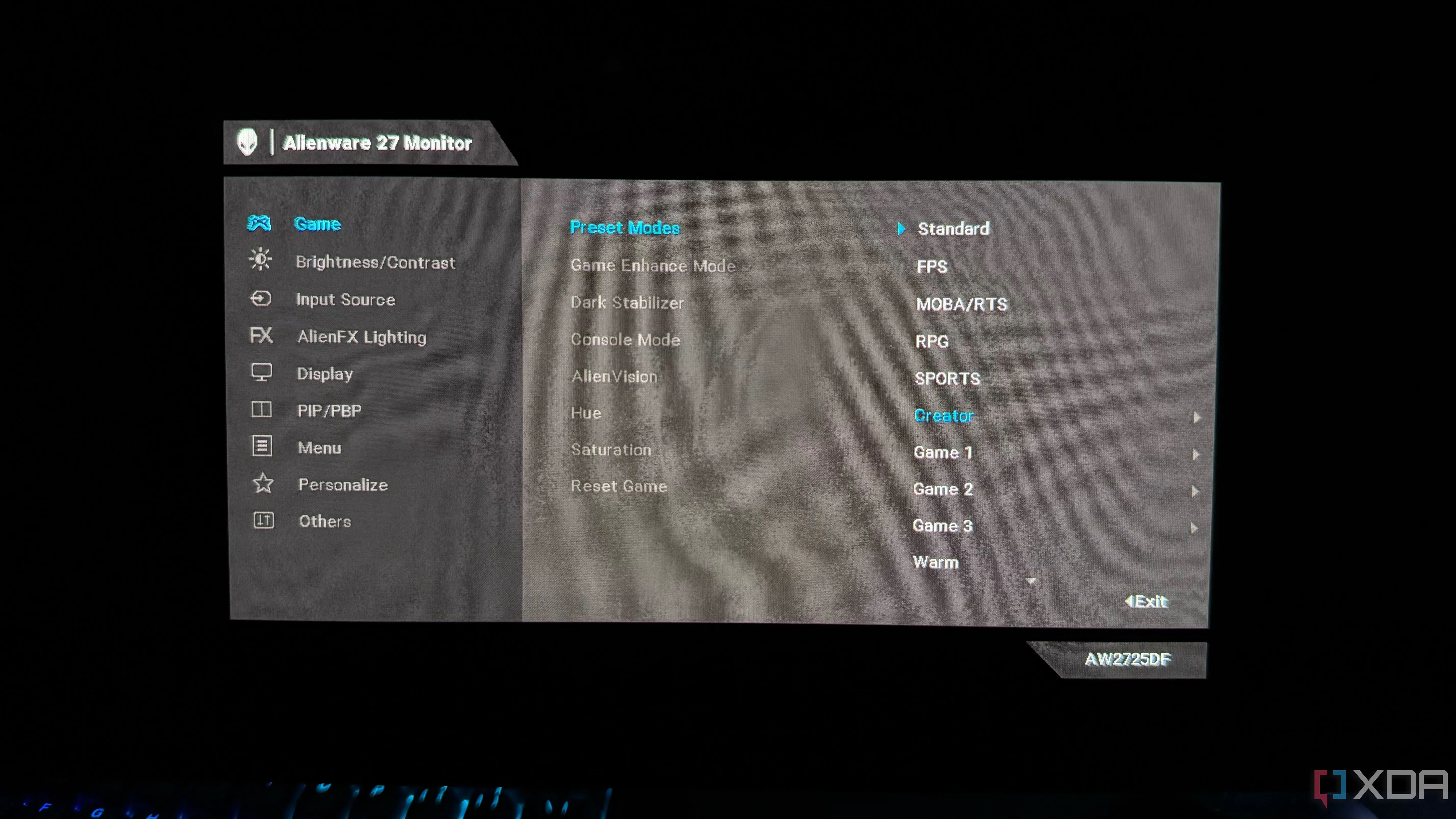 Menu OSD của màn hình Alienware hiển thị tùy chọn hồ sơ màu sắc
Menu OSD của màn hình Alienware hiển thị tùy chọn hồ sơ màu sắc
3. Độ Sáng (Brightness) và Độ Tương Phản (Contrast)
Độ sáng mặc định không phù hợp với tất cả mọi người
Khi tôi mua và thiết lập màn hình OLED đầu tiên, tôi đã thất vọng với mức độ sáng của nó. Sau đó, tôi nhận ra rằng nó đang chạy ở độ sáng 50%, một mức khá thấp đối với một người dùng chuyển từ màn hình IPS sang. Các tấm nền LCD truyền thống thường sáng hơn khi hiển thị nội dung SDR, vì vậy bạn thường cần tăng độ sáng trên tấm nền OLED để bù lại. Đây là lý do tại sao tôi luôn nhanh chóng điều chỉnh cài đặt độ sáng tùy thuộc vào loại màn hình tôi có: nếu là IPS hoặc TN, tôi giảm nó; nhưng nếu là OLED, tôi tăng lên 80%—hoặc đôi khi lên đến 100% để đạt độ sáng tối ưu.
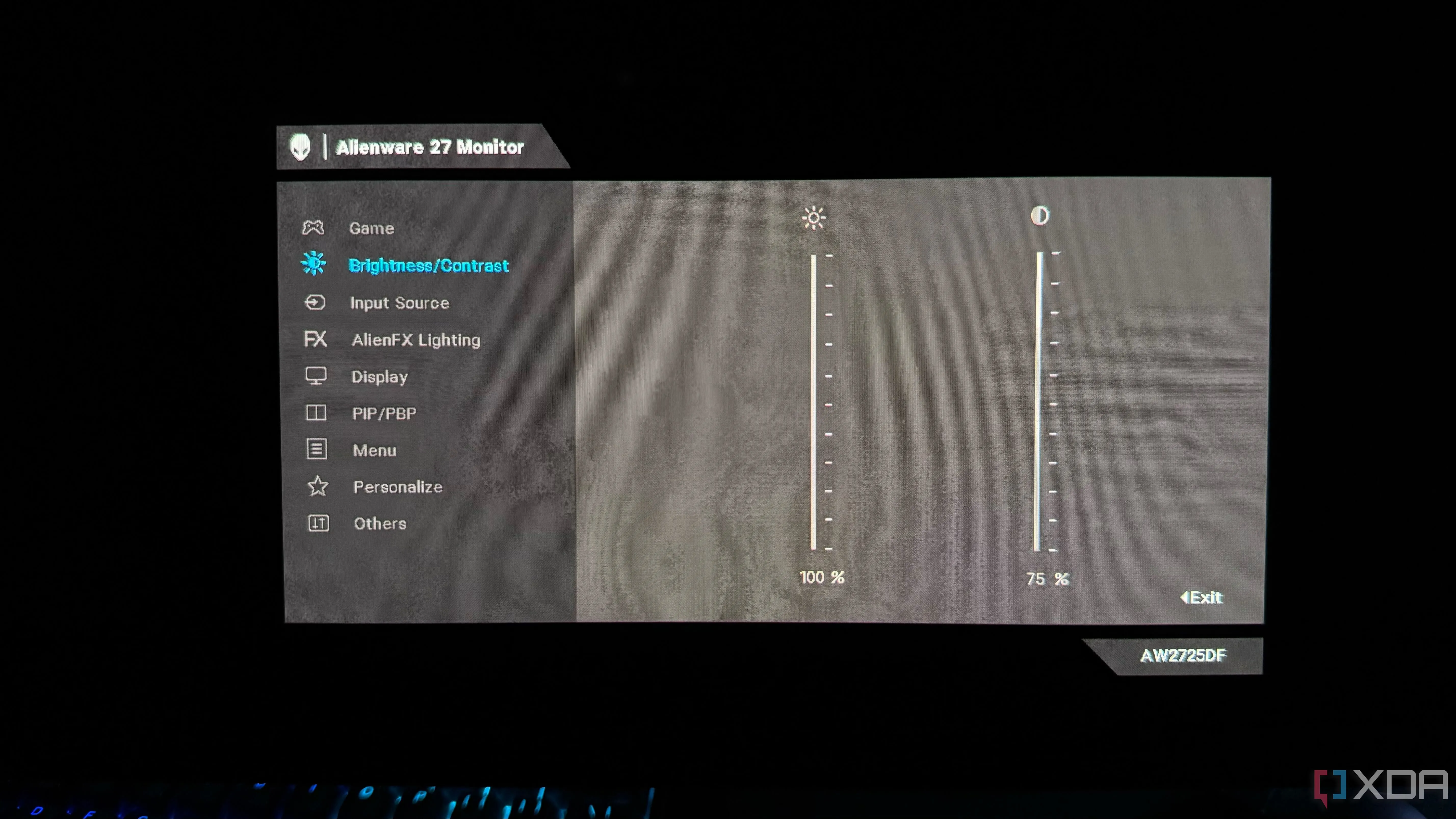 Cài đặt độ sáng và tương phản trong menu OSD màn hình Alienware
Cài đặt độ sáng và tương phản trong menu OSD màn hình Alienware
Tối ưu độ tương phản cho màu đen sâu và chi tiết
Tương tự, tôi tăng độ tương phản để có được màu đen sâu hơn trong khi vẫn đảm bảo không mất chi tiết trong các vùng tối. Một số màn hình cho phép bạn điều chỉnh độ tương phản quá mức, điều này có thể làm cho các vùng sáng bị cháy hoặc khiến các vùng tối hơn bị hòa lẫn vào nhau. Vì vậy, tôi điều chỉnh dần dần trong khi chơi game cho đến khi tìm thấy giá trị phù hợp nhất. Bạn thường sẽ tìm thấy cả thanh trượt độ sáng và độ tương phản trong OSD của màn hình dưới cài đặt Picture hoặc Image; một số màn hình Alienware thậm chí có một phần Brightness/Contrast riêng biệt trong OSD.
Khai thác tối đa tiềm năng màn hình của bạn
Như bạn thấy, chỉ mất vài phút để tinh chỉnh tất cả các cài đặt này, nhưng sự khác biệt về chất lượng hình ảnh có thể là một trời một vực. Vì vậy, trước khi vội vàng đánh giá màn hình của mình là một tấm nền kém chất lượng, hãy dành chút thời gian để tinh chỉnh nó theo ý thích của bạn. Bạn không cần các công cụ hiệu chuẩn đắt tiền để làm cho màn hình của mình trông đẹp hơn. Với đủ thử nghiệm và điều chỉnh, bạn sẽ học được một màn hình được cấu hình đúng cách sẽ trông như thế nào—giống như tôi đã làm—và bạn sẽ không bao giờ muốn chấp nhận các giá trị mặc định của nhà sản xuất nữa. Hãy coi đây là một quy trình một lần để khai phá toàn bộ tiềm năng của màn hình.
 Màn hình Alienware AW2725Q OLED đã được tối ưu hóa hiển thị chất lượng hình ảnh sắc nét
Màn hình Alienware AW2725Q OLED đã được tối ưu hóa hiển thị chất lượng hình ảnh sắc nét
Bạn đã từng tinh chỉnh màn hình của mình chưa? Hãy chia sẻ những cài đặt yêu thích của bạn hoặc bất kỳ mẹo nào khác trong phần bình luận bên dưới để cùng tạo nên một cộng đồng đam mê công nghệ hữu ích!